
Gunakan peti mel kegemaran anda dalam Mail pada Mac
Anda boleh menjadikan peti mel kegemaran supaya ia mudah diakses dalam Kegemaran dalam bar sisi Mail atau dalam bar Kegemaran.
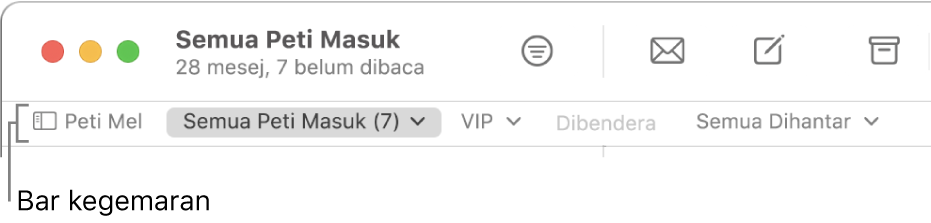
Petua: Untuk menunjukkan atau menyembunyikan bar sisi Mail, pilih Paparan > Tunjukkan Senarai Peti Mel atau Paparan > Sembunyikan Senarai Peti Mel, atau tekan Shift-Command-M. Untuk bar Kegemaran, pilih Paparan > Tunjukkan Bar Kegemaran atau Paparan > Sembunyikan Bar Kegemaran, atau tekan Option-Shift-Command-H.
Tambah peti mel ke Kegemaran
Dalam app Mail ![]() pada Mac anda, lakukan mana-mana daripada berikut:
pada Mac anda, lakukan mana-mana daripada berikut:
Dalam bar sisi Mail: Seret peti mel dari bahagian lain bar sisi ke dalam Kegemaran. Anda juga boleh mengklik butang Tambah
 di bahagian atas Kegemaran, pilih peti mel daripada menu timbul (peti mel yang dimalapkan sudah berada dalam Kegemaran), kemudian klik OK.
di bahagian atas Kegemaran, pilih peti mel daripada menu timbul (peti mel yang dimalapkan sudah berada dalam Kegemaran), kemudian klik OK.Dalam bar Kegemaran: Seret peti mel daripada bar sisi Mail ke dalam bar Kegemaran.
Bar sisi Mail dan bar Kegemaran menunjukkan peti mel kegemaran yang sama.
Gunakan peti mel kegemaran
Dalam app Mail ![]() pada Mac anda, lakukan mana-mana daripada berikut:
pada Mac anda, lakukan mana-mana daripada berikut:
Pergi ke peti mel kegemaran: Klik peti mel kegemaran dalam bar sisi Mail atau bar Kegemaran, atau pilih Peti Mel > Pergi ke Peti Mel Kegemaran, kemudian pilih peti mel.
Pindahkan mesej ke dalam peti mel kegemaran: Pilih satu atau lebih mesej dalam senarai mesej, kemudian seretnya ke dalam peti mel kegemaran dalam bar sisi Mail atau bar Kegemaran.
Pindahkan mesej keluar dari peti mel kegemaran: Pilih satu atau lebih mesej dalam peti mel kegemaran, kemudian seretnya ke dalam peti mel berlainan, atau pilih Mesej > Pindahkan ke, kemudian pilih peti mel.
Keluarkan peti mel daripada Kegemaran
Dalam app Mail ![]() pada Mac anda, lakukan mana-mana daripada berikut:
pada Mac anda, lakukan mana-mana daripada berikut:
Dalam bar sisi Mail: Dalam Kegemaran, Control-klik peti mel, kemudian pilih Keluarkan daripada Kegemaran.
Dalam bar Kegemaran: Seret peti mel keluar daripada bar Kegemaran; kesan visual dan bunyi menandakan ia telah dikeluarkan.